- Autor Lauren Nevill [email protected].
- Public 2024-01-11 01:07.
- Ostatnio zmodyfikowany 2025-01-23 15:23.
Jednym ze sposobów wstawienia strony na stronę jest użycie funkcji HyperText Markup Language (HTML) do podzielenia strony na osobne okna. Takie okna nazywane są „ramkami” i na jednej stronie może być ich kilka. Każda ramka z kolei może sama zawierać zestaw ramek, a każda z nich może być załadowana stronami z różnych źródeł.
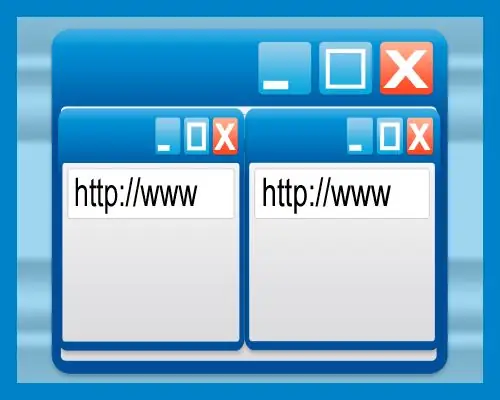
Czy to jest to konieczne
Edytor tekstu Notatnik
Instrukcje
Krok 1
Aby zbudować taki zestaw stron na stronie, zaczynamy od stworzenia kontenera na ramki. Instrukcja do przeglądarki, aby utworzyć taki kontener w HTML wygląda tak:
Takie instrukcje nazywane są „tagami”. Są to znaczniki otwierające i zamykające kontenera, pomiędzy którymi należy umieścić znaczniki tworząc ramki. Tagi zawierają różne dodatkowe informacje zwane „atrybutami” tagów. W otwierającym tagu musisz określić, jak dokładnie ma być podzielona przestrzeń strony między ramki:
W tym przypadku atrybut „cols” wskazuje, że strona z dwiema ramkami powinna zostać podzielona w pionie, dając każdej z nich 50% szerokości okna. Aby podzielić stronę w poziomie, używany jest inny atrybut „wiersze”:
To samo można napisać w ten sposób:
Tutaj gwiazdka (*) oznacza, że całą pozostałą przestrzeń należy przeznaczyć na drugą klatkę. Można podać wartości nie w procentach, ale w "pikselach" - to główna jednostka miary używana w układzie strony:
Krok 2
Zajmowaliśmy się pojemnikiem, teraz musimy wpisać same ramki. Znacznik ramki HTML w swojej najprostszej postaci wygląda tak: Tutaj atrybut „src” wskazuje adres internetowy strony, która powinna zostać załadowana do tej ramki. Jeśli strona znajduje się na tym samym serwerze iw tym samym folderze (lub podfolderze), to nie jest konieczne podawanie pełnego adresu, wystarczy nazwa pliku i ścieżka do podfolderu. Takie adresy nazywane są „względnymi”, a pełne adresy nazywane są „bezwzględnymi”. Ten sam tag z względnym adresem strony do załadowania: - Używając atrybutu "scrolling" możesz ustawić reguły dla pasków przewijania tej ramki: Wartość "tak" oznacza, że ta ramka zawsze będzie miała paski przewijania. Jeśli wstawisz wartość "no" - nigdy nie będą, a wartość "auto" określa, że paski przewijania pojawią się w miarę potrzeb, jeśli zawartość ramki nie zmieści się w jej granicach - Domyślnie krawędzie ramek w stronę można przesuwać za pomocą myszy. Ale jeśli ustawisz atrybut noresize dla tagu, ta funkcja zostanie wyłączona: - Znacznik ramki ma dwa atrybuty, które ustawiają marginesy między sąsiednimi ramkami - marginwidth wskazuje rozmiar marginesu od sąsiedniego marginesu w poziomie (lewy i prawy), marginheight - w pionie (poniżej i powyżej): - Inny atrybut - name - nadaje ramce własną nazwę. Może to być potrzebne, jeśli ramki zawierają jakieś skrypty, które muszą coś zrobić w sąsiednich ramkach i rozróżnić je po nazwach:
Krok 3
To teoretyczne zaplecze wystarczy do stworzenia prostej strony zawierającej np. dwie strony z innych serwisów. Wystarczy prosty edytor tekstu - standardowy notatnik jest w porządku. Utwórz nowy dokument i wprowadź do niego następujący kod html:
Teraz zapisz dokument z rozszerzeniem html - na przykład test.html. Następnie dwukrotne kliknięcie pliku test.html uruchomi przeglądarkę, a przeglądarka wykona instrukcje, które napisałeś do niej w kodzie html. Wynik powinien wyglądać tak:






